- Автор Lauren Nevill [email protected].
- Public 2023-12-16 18:49.
- Последно модифициран 2025-01-23 15:16.
За да деблокирате страница на Vkontakte, трябва да знаете причината за блокирането. Обикновено има едно от двете блокиращи: - блокиране на акаунт или блокиране чрез IP от мрежов модератор; - блокиране на акаунт с вирус.
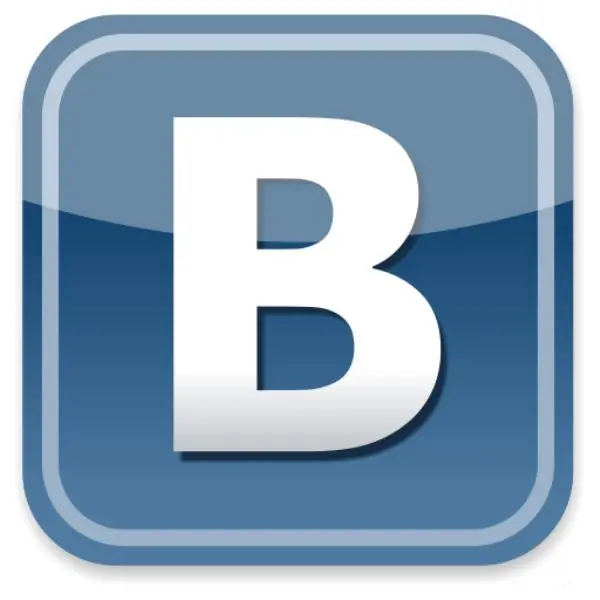
Необходимо е
За да отключите страницата, имате нужда от компютър, достъп до мрежата и малко познания за компютърните специфики
Инструкции
Етап 1
Ако страницата е блокирана от модератора, трябва да напишете писмо до неговия адрес с молба да обясни причините за блокирането и да поискате деблокиране на акаунта. Те трябва да отговорят в рамките на един месец. Нямаше отговор - пишете отново. Ако отговорът все още не е получен, няма нужда да чакате повече, никой няма да отблокира страницата. Можете да опитате втория начин.
Стъпка 2
Ако страницата е блокирана от IP, просто трябва да я промените. Който има динамичен IP - няма проблем. Ако IP е статичен, ще трябва да използвате специални програми за анонимизиране. Услугата на програмата ще промени IP на каквото и да изберете.
Стъпка 3
Ако акаунтът е блокиран от вирус, тогава ситуацията изглежда по-сложна. Действието ще бъде както следва: отидете на IP адреса на Vkontakte.ru на страницата https://93.186.225.211/, въведете вашето потребителско име, парола и отидете на вашата страница (методът работи в 90% от случаите, ако IP не е блокиран)
Стъпка 4
Премахнете вируса, блокиращ достъпа до VKontakte. От вашия компютър отидете в директорията C / WINDOWS / system32 / drivers / и т.н. Изберете файла "хостове". Ако файлът е скрит, тогава в настройките на свойствата на папката трябва да маркирате опцията „Показване на скрити файлове и папки“. Отворете файла hosts с помощта на Notepad. В отворения документ изтрийте всички записи под реда "127.0.0.1 localhost". След това проверете стартиращите програми: Старт - Изпълнение - напишете в реда "msconfig" - Добре, отидете на конфигурацията на системата, след това към стартиране. Засега е по-добре да премахнете всички програми от стартиране. Рестартирайте компютъра си и сканирайте системата си за вируси.
Стъпка 5
Ако методът от точка 4 не помогна, отворете отново файла "hosts" и вижте дали е редактиран или не. Ако редакцията не бъде запазена, ще трябва да я редактирате отново и да премахнете отметката от опцията „само за четене“в свойствата на файла.
Стъпка 6
Ако стъпка 5 не помогне, опитайте да направите същите манипулации като стъпка 4, когато зареждате операционната система в безопасен режим.
Стъпка 7
Най-екстремният случай е възстановяване на операционната система чрез точка за възстановяване или преинсталиране.






